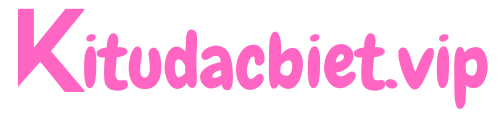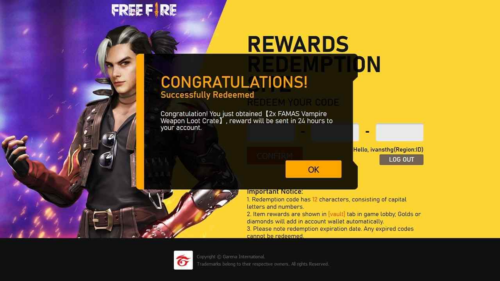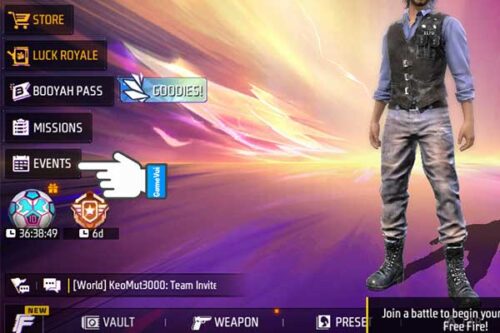Ký tự độ C (°C) là một trong những ký tự đặc biệt được sử dụng phổ biến trong các lĩnh vực khoa học, kỹ thuật và đời sống hàng ngày. Tuy nhiên, không phải ai cũng biết cách nhập ký tự này nhanh chóng trên các thiết bị khác nhau. Trong bài viết này, chúng ta sẽ cùng tìm hiểu cách nhập ký tự độ C trên máy tính, điện thoại và các phần mềm soạn thảo phổ biến.
Nội dung chính:
Giới thiệu về ký tự độ C (°C)
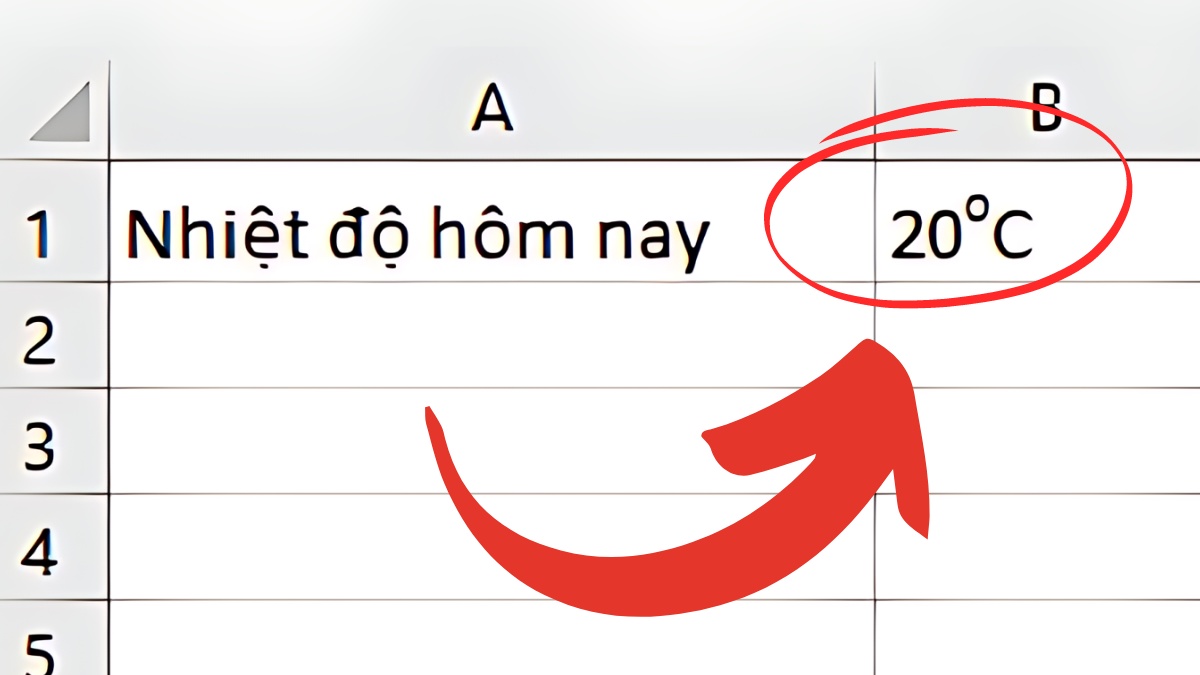
Ký tự độ C là viết tắt của “Celsius” – đơn vị đo nhiệt độ trong hệ thống đo lường quốc tế (SI). Nó thường được sử dụng trong thời tiết, hóa học, vật lý và nhiều lĩnh vực khác.
Ví dụ:
- Nhiệt độ hôm nay là 30°C.
- Nước sôi ở 100°C và đóng băng ở 0°C.
Dù ký tự này xuất hiện phổ biến, không phải bàn phím nào cũng có sẵn ký tự độ C, vì vậy bạn cần biết một số cách nhập nhanh để tiết kiệm thời gian.
Cách nhập ký tự độ C trên các thiết bị phổ biến
Ký tự độ C (°C) là một biểu tượng thường gặp trong các tài liệu khoa học, thời tiết, công thức tính toán,… Tuy nhiên, không phải ai cũng biết cách nhập kí tự đặc biệt này nhanh chóng trên các thiết bị khác nhau. Dưới đây là những cách đơn giản giúp bạn chèn ký tự độ C trên Windows, Mac, điện thoại và các phần mềm soạn thảo văn bản phổ biến.
Cách nhập ký tự độ C trên máy tính Windows
Trên Windows, có nhiều phương pháp để nhập ký tự độ C mà không cần sao chép từ nguồn khác. Bạn có thể sử dụng phím tắt, bảng ký tự đặc biệt hoặc các công cụ có sẵn trong các phần mềm soạn thảo.
Sử dụng phím tắt trên bàn phím
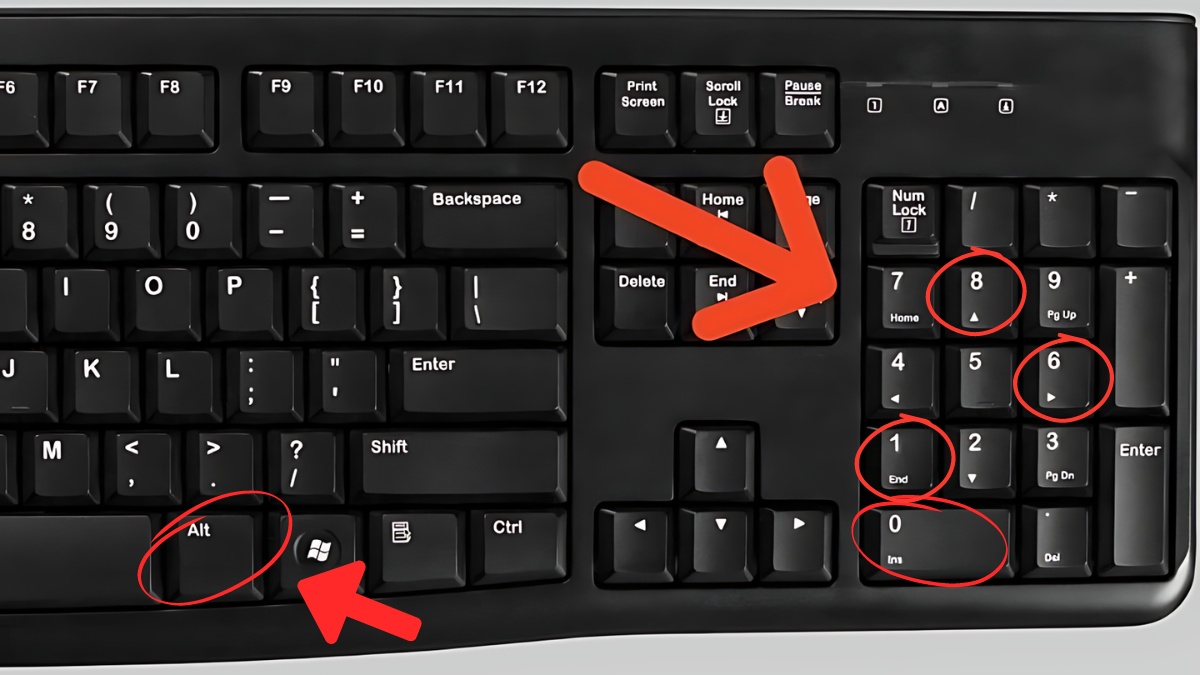
- Nhấn giữ phím Alt và nhập 0186 trên bàn phím số (numpad).
- Sau đó, gõ thêm chữ “C” để hoàn thành ký tự °C.
Sử dụng bảng ký tự đặc biệt (Character Map)
Nếu bàn phím của bạn không có numpad hoặc bạn không nhớ tổ hợp phím tắt, có thể sử dụng bảng ký tự đặc biệt:
- Nhấn phím Windows + S và nhập từ khóa Character Map, sau đó mở ứng dụng.
- Trong danh sách ký tự, tìm ký tự °.
- Nhấn Select (Chọn) → Copy (Sao chép), rồi dán vào nơi cần sử dụng.
- Nhập thêm chữ “C” để có ký tự °C.
Sử dụng tính năng Symbol trong Microsoft Word hoặc Excel
Nếu bạn làm việc trên Word hoặc Excel, có thể chèn ký tự độ C bằng công cụ Symbol:
- Vào Insert (Chèn) → Symbol → More Symbols (Thêm ký hiệu).
- Tìm ký tự °, nhấn Insert để chèn vào văn bản.
- Nhập thêm chữ “C” để hoàn thiện °C.
Cách nhập ký tự độ C trên máy Mac
Người dùng Mac cũng có một số cách đơn giản để nhập ký tự này mà không cần sao chép từ nguồn khác.
Dùng phím tắt trên Mac
- Nhấn tổ hợp phím Option + Shift + 8 để nhập ký tự °.
- Sau đó, gõ thêm chữ “C” để hoàn chỉnh °C.
Dùng Character Viewer (Bảng ký tự đặc biệt trên Mac)
Nếu không nhớ tổ hợp phím, bạn có thể dùng bảng ký tự đặc biệt:
- Nhấn Control + Command + Space để mở Character Viewer.
- Trong thanh tìm kiếm, nhập từ khóa “degree” hoặc “°C”.
- Nhấp vào ký tự ° để chèn vào văn bản, sau đó nhập chữ “C”.
Cách nhập ký tự độ C trên điện thoại (Android & iPhone)
Hầu hết các bàn phím ảo trên điện thoại đều hỗ trợ ký tự độ C, bạn chỉ cần thực hiện vài thao tác đơn giản.
Trên điện thoại Android
- Mở bàn phím ảo trên điện thoại.
- Nhấn giữ phím số 0, một bảng ký tự mở ra.
- Chọn ký tự °, sau đó nhập thêm chữ “C”.
Trên điện thoại iPhone
- Mở bàn phím ảo trên iPhone.
- Nhấn giữ phím số 0 cho đến khi xuất hiện các ký tự đặc biệt.
- Chọn ký tự °, sau đó nhập thêm chữ “C”.
Mẹo hay: Nếu bạn thường xuyên sử dụng ký tự độ C, có thể thiết lập tính năng thay thế từ trên điện thoại để tự động nhập ký tự này khi gõ một cụm từ ngắn như “doC” thành “°C”.
Cách nhập ký tự độ C trong các phần mềm soạn thảo văn bản
Các phần mềm soạn thảo như Microsoft Word, Excel hay Google Docs đều hỗ trợ nhập ký tự độ C dễ dàng.
Microsoft Word & Excel
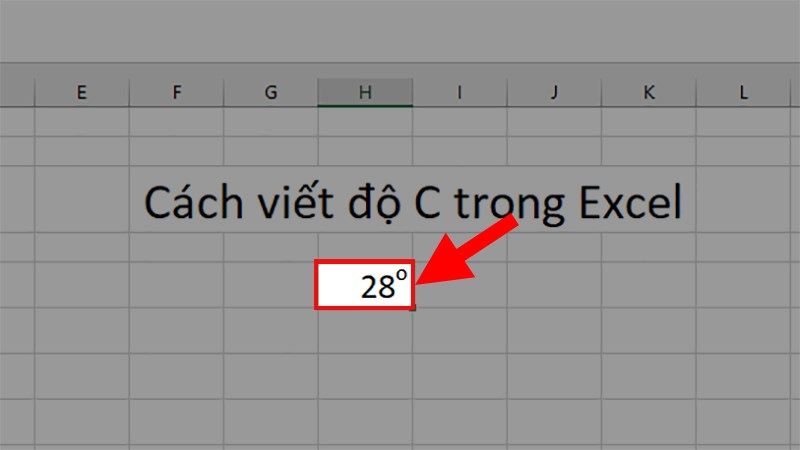
- Vào Insert → Symbol → Chọn ký tự °C từ danh sách.
- Hoặc sử dụng phím tắt Alt + 0176, sau đó nhập chữ “C”.
Google Docs
- Vào Insert → Special Characters.
- Tìm kiếm “degree” hoặc nhập ký tự °.
- Nhấp vào ký tự để chèn vào văn bản, sau đó nhập chữ “C”.
- Hoặc bạn có thể sao chép ký tự từ nguồn khác và dán vào Google Docs.
Sử dụng ký tự độ C đúng chuẩn ngữ pháp và kỹ thuật
Mặc dù được sử dụng rộng rãi trong các tài liệu khoa học, kỹ thuật và đời sống, nhưng không phải ai cũng biết cách viết đúng ký tự này theo chuẩn ngữ pháp và kỹ thuật.
Không để khoảng trắng giữa ° và C
Một trong những lỗi phổ biến nhất khi viết ký tự độ C là để khoảng trắng giữa ° và C.
✅ Đúng: 30°C
❌ Sai: 30 °C
Lý do:
- Ký tự °C là một đơn vị đo nhiệt độ chuẩn và được xem như một cụm ký tự cố định.
- Khi thêm khoảng trắng, văn bản có thể bị hiển thị không đúng trên một số hệ thống hoặc gây nhầm lẫn khi đọc.
- Tiêu chuẩn quốc tế quy định ký tự °C phải được viết liền nhau, không có khoảng cách.
Sử dụng đúng mã Unicode U+2103
Ký tự °C có mã Unicode chuẩn là U+2103. Khi nhập ký tự này, bạn nên đảm bảo đang sử dụng đúng định dạng để tránh lỗi hiển thị trên các nền tảng khác nhau.
Tại sao cần dùng Unicode U+2103?
- Đảm bảo tính tương thích trên mọi thiết bị và hệ điều hành.
- Tránh bị lỗi font hoặc hiển thị sai trên một số phần mềm xử lý văn bản.
- Giúp văn bản của bạn chuyên nghiệp và đúng chuẩn hơn.
Không viết tắt tùy tiện
Khi viết ký tự độ C, chỉ nên sử dụng đúng chuẩn °C, không viết tắt hoặc thay đổi cách trình bày như:
❌ Sai: độ C, C độ, C°, 30oC
✅ Đúng: 30°C
Lý do:
- Cách viết “độ C” hay “C độ” không đúng theo chuẩn quốc tế và có thể gây nhầm lẫn khi đọc.
- C° là sai vì ký tự ° phải luôn đi kèm với đơn vị đo hợp lệ, trong trường hợp này là C (Celsius).
- 30oC là một lỗi phổ biến do nhiều người dùng chữ cái “o” thay vì ký tự độ chính xác “°”.
Mẹo giúp nhập ký tự độ C nhanh hơn
Nếu bạn thường xuyên phải nhập ký tự °C, có một số cách giúp bạn tiết kiệm thời gian mà vẫn đảm bảo độ chính xác.
Cài đặt phím tắt trong Microsoft Word
Microsoft Word cho phép bạn tạo phím tắt tự động thay thế ký tự để nhập nhanh hơn.
Cách thực hiện:
- Mở Microsoft Word.
- Vào File → Options → Proofing → AutoCorrect Options.
- Trong phần Replace, nhập một từ gợi ý, ví dụ: “doC”.
- Trong phần With, nhập “°C”.
- Nhấn Add → OK để lưu thay đổi.
Tạo phím tắt trên điện thoại
Trên iPhone
- Vào Cài đặt (Settings) → Cài đặt chung (General) → Bàn phím (Keyboard) → Thay thế văn bản (Text Replacement).
- Nhấn vào dấu + để thêm phím tắt mới.
- Trong mục Cụm từ (Phrase), nhập “°C”.
- Trong mục Phím tắt (Shortcut), nhập “doC” hoặc một từ gợi ý khác bạn dễ nhớ.
- Nhấn Lưu (Save).
Trên Android (Gboard)
- Mở Cài đặt (Settings) trên điện thoại.
- Vào Hệ thống (System) → Ngôn ngữ & nhập liệu (Language & Input) → Bàn phím ảo (Virtual Keyboard) → Gboard.
- Chọn Từ điển cá nhân (Personal Dictionary).
- Chọn Ngôn ngữ hiện tại (Current Language).
- Nhấn vào dấu + để thêm từ mới.
- Trong phần Từ (Word), nhập “°C”.
- Trong phần Phím tắt (Shortcut), nhập “doC”.
- Nhấn Lưu (Save).
Lưu ký tự vào ghi chú hoặc tin nhắn nháp để sao chép nhanh
Nếu không muốn tạo phím tắt, bạn có thể lưu ký tự °C vào một ghi chú trên điện thoại hoặc máy tính để tiện sao chép khi cần.
Cách thực hiện:
- Mở ứng dụng Ghi chú (Notes) hoặc Tin nhắn nháp.
- Nhập ký tự °C vào đó.
- Khi cần sử dụng, chỉ cần sao chép và dán vào văn bản.
Ký tự độ C (°C) là một ký tự quan trọng và được sử dụng rộng rãi trong nhiều lĩnh vực. Việc biết cách nhập ký tự này trên các thiết bị khác nhau sẽ giúp bạn tiết kiệm thời gian và đảm bảo tính chính xác khi sử dụng. Hy vọng bài viết này đã giúp bạn nắm rõ cách nhập ký tự độ C nhanh chóng và hiệu quả.